xp文件夹拒绝访问怎么办?xp系统无法访问拒绝访问的解决方法
xp系统用户由于某些电脑故障问题需要对系统进行重装或还原,可是系统在重装或还原之后却出现某些文件或文件夹无法访问拒绝访问的问题,为什么会遇到这种情况呢?其实这是因为用户在重装xp系统之前对文件或文件夹设置了访问权限或进行了加密。那么遇到这种情况我们应该怎么办呢?其实我们可以通过管理员身份登录修改这些文件或文件夹的访问权限,达到解决问题的目的。下面小编就带大家一起去了解下具体的解决方法!

推荐:xp原版系统下载
方法如下:
1、以管理员身份登录xp系统,在xp系统中打开资源管理器;
2、选择菜单“工具|文件夹选项”,打开“文件夹选项”对话框;
3、在对话框中单击“查看”选项卡,取消复选框“使用简单共享”;
4、右键单击不能打开的文件夹,从弹出菜单中选择“属性”;
5、这时会看到在对话框中多出一个“安全”选项卡;
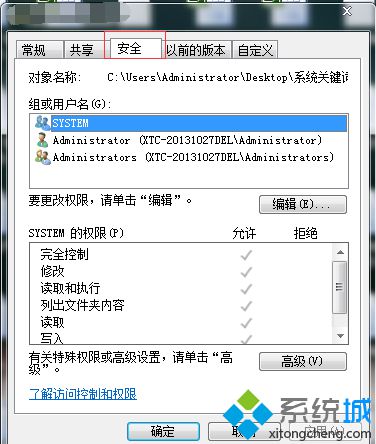
6、单击对话框中的“高级”按钮,弹出“高级安全设置”对话框;
7、显示目前该项目的所有者为刚才看到的未知帐户。选择“将所有者更改为”下方的用户;
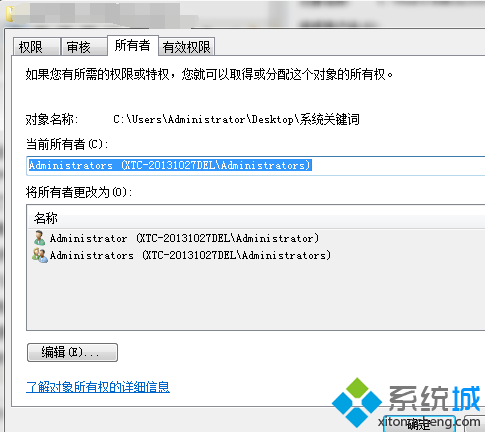
8、单击“应用”按钮,所有者就改变为现在用户了;
9、选中下方的“替换子容器及对象的所有者”,单击“应用”按钮;
10、会看到有一个取得文件夹中所有文件和文件夹所有权的过程;
11、单击上述对话框中的“权限”选项卡,单击“添加”按钮;12、在“选择用户或组”对话框中单击“高级”按钮,再单击“立即查找”按钮;
13、这时就会在下方列出本机中的用户或组。选择要给予权限的用户;
14、连续单击两次“确定”按钮,直到出现“权限项目”对话框;
15、在“权限”中的“完全控制”右侧选择“允许”复选框,就会取得对该文件夹所有的控制权。单击“确定”按钮;
16、连续单击确定,直到关闭所有对话框!
通过以上步骤的设置,用户就可以解决xp系统无法访问拒绝方法的问题了。对于个别仍然打不开的文件,可以尝试单独修改其权限。更多精彩的内容请继续关注系统城官网www.xitongcheng.com。
相关教程:文件无权限访问怎么办xp无法删除访问被拒绝进程拒绝访问怎么结束安装QQ无法访问个人文件夹win7无法访问xp打印机我告诉你msdn版权声明:以上内容作者已申请原创保护,未经允许不得转载,侵权必究!授权事宜、对本内容有异议或投诉,敬请联系网站管理员,我们将尽快回复您,谢谢合作!










